 Page de garde > Tutoriel logiciel > Vous n'avez pas réussi à activer Windows 10/11 avec 0x80041014 ? Regardez ici !
Page de garde > Tutoriel logiciel > Vous n'avez pas réussi à activer Windows 10/11 avec 0x80041014 ? Regardez ici !
Vous n'avez pas réussi à activer Windows 10/11 avec 0x80041014 ? Regardez ici !
Certains d'entre vous pourraient recevoir le code d'erreur 0x80041014 lors de la tentative d'activation de Windows 10/11. Pourquoi cela se produit-il ? Dans cet article de MiniTool Solution, nous vous expliquerons comment vous débarrasser facilement de l'erreur d'activation Windows 0x80041014.
Code d'erreur d'activation Windows 0x80041014
Pour vérifier que votre copie de Windows est authentique et n'a pas été utilisé par des appareils excessifs, vous devez activer votre Windows avec une clé de produit de 25 caractères à temps. Sinon, certains paramètres personnalisés pourraient être inaccessibles et vous pourriez manquer certaines mises à jour Windows critiques.
Cependant, vous risquez également de rencontrer des erreurs telles que 0x80041014 pendant le processus d'activation. Le message d'erreur se lit comme suit : Une erreur critique s'est produite lors de la conversion de véritables tickets d'autorisation sur les licences disque. Heureusement, vous pouvez résoudre ce problème facilement après avoir suivi les solutions mentionnées ci-dessous.
Attention ! Sauvegardez tout ce qui est important avant de continuer
Avant de prendre d'autres mesures, il est fortement recommandé de sauvegarder les éléments importants sur votre ordinateur par mesure de précaution. En cas de problème, il sera beaucoup plus facile de restaurer vos données avec la sauvegarde.
Pour ce faire, vous pouvez compter sur le logiciel de sauvegarde PC – MiniTool ShadowMaker. Cet outil fonctionne sur presque toutes les versions de Windows, y compris Windows 11/10/8.1/8/7. Il prend en charge la sauvegarde de divers éléments, notamment les fichiers et dossiers cruciaux, le système d'exploitation, les partitions sélectionnées et même l'intégralité du disque. Essayez-le maintenant !
Comment réparer l'erreur d'activation Windows 0x80041014 ?
Correction 1 : vérifier la connexion Internet
Perte de ping ou absence de connexion Internet sont les principales causes des erreurs d’activation de Windows telles que 0x80041014. Pour activer votre Windows avec une licence numérique, assurez-vous de disposer d'une connexion Internet valide. Voici comment procéder :
Étape 1. Cliquez avec le bouton droit sur le Menu Démarrer et sélectionnez Exécuter.
Étape 2. Tapez ping 8.8.8. -t et cliquez sur OK.
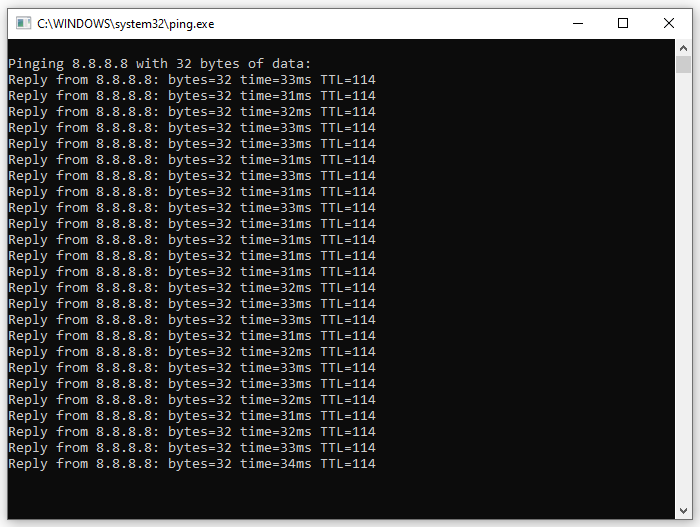
Si vous obtenez un résultat positif continu avec un temps de réponse valide, cela indique que votre connexion Internet est stable. Si vous recevez des messages tels que Demande expirée, Hôte de destination inaccessible, etc., vous devez dépanner votre connexion Internet ou contacter votre fournisseur d'accès Internet.
Correction 2 : Utiliser le même compte
Pour Pour éviter l'apparition d'erreurs d'activation de Windows comme 0x80041014, il est essentiel d'utiliser le même compte Microsoft auquel votre licence numérique est liée. Si vous avez modifié de manière significative votre matériel, veuillez supprimer la clé de licence de l'ordinateur actuel, puis activer le nouvel appareil.
Correction 3 : saisissez la clé de produit correcte
Il est essentiel de saisir la clé de produit correcte. clé de licence. Une clé de produit Windows 11/10 typique consiste généralement en un code de 25 caractères avec une combinaison de chiffres et de lettres. Voici comment trouver votre clé de produit sur votre ordinateur :
Étape 1. Appuyez sur Win R pour ouvrir la boîte de dialogue Exécuter.
Étape 2. Tapez cmd et appuyez sur Ctrl Shift Entrée pour lancer Invite de commandes en tant qu'administrateur .
Étape 3. Dans la fenêtre de commande, tapez la commande ci-dessous, puis appuyez sur Entrée :
wmic path softwarelicensingservice get OA3xOriginalProductKey
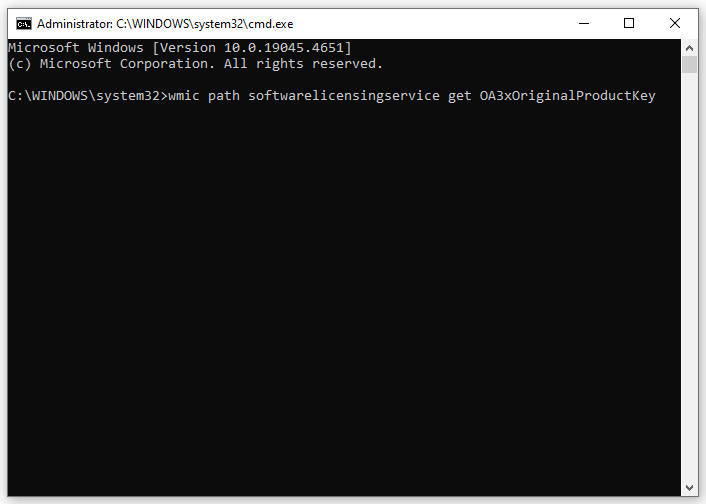
Fix 4 : exécutez l'utilitaire de résolution des problèmes d'activation de Windows
Windows 10/11 est livré avec un utilitaire de résolution des problèmes intégré pour vous aider à résoudre les problèmes liés à l'activation. Vous pouvez donc également exécuter l'utilitaire de résolution des problèmes d'activation de Windows pour résoudre le code d'erreur 0x80041014. . Pour ce faire :
Étape 1. Appuyez sur Win I pour ouvrir Paramètres Windows.
Étape 2. Dans la Dans le menu des paramètres, faites défiler vers le bas pour trouver Mise à jour et sécurité et appuyez dessus.
Étape 3. Dans la section Activation, cliquez sur Dépannage et suivez ensuite les instructions à l'écran pour terminer le reste du processus.
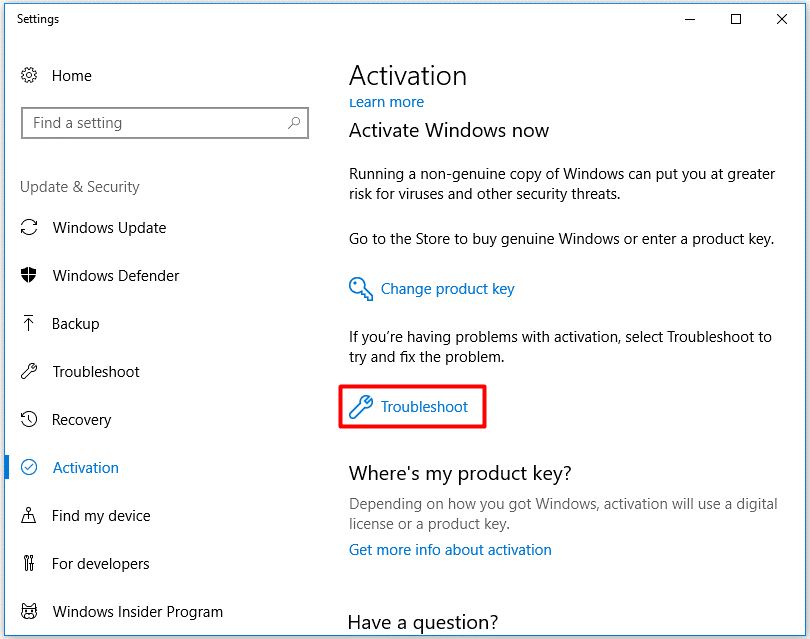
Mots finaux
C'est la fin du code d'erreur 0x80041014. Lorsque la clé de produit que vous avez saisie ne fonctionne pas, essayez ces solutions une par une jusqu'à ce que le problème soit résolu. N'oubliez pas non plus de créer une sauvegarde planifiée avec MiniTool ShadowMaker pour protéger vos données.
-
 Récupérer les fichiers de brouillon final non enregistrés sous Windows : guide simpleAvez-vous fermé le logiciel ou l'ordinateur Final Draft avant d'enregistrer le fichier ? Avez-vous une idée de comment récupérer les fichiers ...Tutoriel logiciel Publié le 2024-11-08
Récupérer les fichiers de brouillon final non enregistrés sous Windows : guide simpleAvez-vous fermé le logiciel ou l'ordinateur Final Draft avant d'enregistrer le fichier ? Avez-vous une idée de comment récupérer les fichiers ...Tutoriel logiciel Publié le 2024-11-08 -
 Le premier émulateur de jeu de l’App Store a déjà disparuApple a officiellement commencé à autoriser les « applications d'émulation de console de jeu rétro » dans l'App Store plus tôt ce mois-ci, mê...Tutoriel logiciel Publié le 2024-11-08
Le premier émulateur de jeu de l’App Store a déjà disparuApple a officiellement commencé à autoriser les « applications d'émulation de console de jeu rétro » dans l'App Store plus tôt ce mois-ci, mê...Tutoriel logiciel Publié le 2024-11-08 -
 8 façons de réparer l'iPhone n'envoyant pas de photos à Android dans l'application MessagesVous rencontrez des difficultés pour envoyer une photo vers un appareil Android depuis votre iPhone ? Une simple faute de frappe dans le numéro du des...Tutoriel logiciel Publié le 2024-11-08
8 façons de réparer l'iPhone n'envoyant pas de photos à Android dans l'application MessagesVous rencontrez des difficultés pour envoyer une photo vers un appareil Android depuis votre iPhone ? Une simple faute de frappe dans le numéro du des...Tutoriel logiciel Publié le 2024-11-08 -
 Logitech Combo Touch Review : une alternative appropriée au clavier iPad d'AppleSi le Magic Keyboard d’Apple pour iPad Pro ne vous intéresse pas ou si vous souhaitez économiser quelques dollars, le nouveau Combo Touch de Logitech...Tutoriel logiciel Publié le 2024-11-08
Logitech Combo Touch Review : une alternative appropriée au clavier iPad d'AppleSi le Magic Keyboard d’Apple pour iPad Pro ne vous intéresse pas ou si vous souhaitez économiser quelques dollars, le nouveau Combo Touch de Logitech...Tutoriel logiciel Publié le 2024-11-08 -
 5 nouvelles fonctionnalités d'accessibilité dans iOS 18 que nous pensons que tout le monde devrait utiliserApple a récemment présenté en avant-première de nouvelles fonctionnalités d'accessibilité qui seront disponibles "plus tard cette année"...Tutoriel logiciel Publié le 2024-11-08
5 nouvelles fonctionnalités d'accessibilité dans iOS 18 que nous pensons que tout le monde devrait utiliserApple a récemment présenté en avant-première de nouvelles fonctionnalités d'accessibilité qui seront disponibles "plus tard cette année"...Tutoriel logiciel Publié le 2024-11-08 -
 Comment récupérer les contacts manquants sur AndroidPerdre des contacts sur votre téléphone Android peut être un véritable casse-tête, surtout si vous ne conservez pas un répertoire téléphonique physiq...Tutoriel logiciel Publié le 2024-11-08
Comment récupérer les contacts manquants sur AndroidPerdre des contacts sur votre téléphone Android peut être un véritable casse-tête, surtout si vous ne conservez pas un répertoire téléphonique physiq...Tutoriel logiciel Publié le 2024-11-08 -
 3 façons de vous envoyer des SMS sur iMessageEnvoyez-vous un message sur iMessage Si vous souhaitez noter quelque chose ou vous rappeler quelque chose, envoyez-vous un SMS sur votre iPhone ou Mac...Tutoriel logiciel Publié le 2024-11-08
3 façons de vous envoyer des SMS sur iMessageEnvoyez-vous un message sur iMessage Si vous souhaitez noter quelque chose ou vous rappeler quelque chose, envoyez-vous un SMS sur votre iPhone ou Mac...Tutoriel logiciel Publié le 2024-11-08 -
 Windows Feature Experience Pack - Télécharger/Mettre à jour/DésinstallerQu'est-ce que le Pack Expérience de fonctionnalités Windows ? Comment télécharger/mettre à jour/désinstaller Windows Feature Experience Pack ? Com...Tutoriel logiciel Publié le 2024-11-08
Windows Feature Experience Pack - Télécharger/Mettre à jour/DésinstallerQu'est-ce que le Pack Expérience de fonctionnalités Windows ? Comment télécharger/mettre à jour/désinstaller Windows Feature Experience Pack ? Com...Tutoriel logiciel Publié le 2024-11-08 -
 Comment changer l'emplacement météo sur iPhone, iPad ou Apple WatchSi vous possédez un iPhone ou une Apple Watch, vous savez probablement à quel point il est pratique de consulter les prévisions météo sur ces appareil...Tutoriel logiciel Publié le 2024-11-08
Comment changer l'emplacement météo sur iPhone, iPad ou Apple WatchSi vous possédez un iPhone ou une Apple Watch, vous savez probablement à quel point il est pratique de consulter les prévisions météo sur ces appareil...Tutoriel logiciel Publié le 2024-11-08 -
 Vous n'avez pas réussi à activer Windows 10/11 avec 0x80041014 ? Regardez ici !Certains d'entre vous pourraient recevoir le code d'erreur 0x80041014 lors de la tentative d'activation de Windows 10/11. Pourquoi cela se...Tutoriel logiciel Publié le 2024-11-08
Vous n'avez pas réussi à activer Windows 10/11 avec 0x80041014 ? Regardez ici !Certains d'entre vous pourraient recevoir le code d'erreur 0x80041014 lors de la tentative d'activation de Windows 10/11. Pourquoi cela se...Tutoriel logiciel Publié le 2024-11-08 -
 Comment réparer l'erreur Windows : ERROR_HANDLE_EOF – Guide completVous rencontrez une erreur Windows ERROR_HANDLE_EOF ? Face à une telle erreur, vous pourriez vous sentir agacé et frustré. Qu'est-ce que ERROR_HA...Tutoriel logiciel Publié le 2024-11-08
Comment réparer l'erreur Windows : ERROR_HANDLE_EOF – Guide completVous rencontrez une erreur Windows ERROR_HANDLE_EOF ? Face à une telle erreur, vous pourriez vous sentir agacé et frustré. Qu'est-ce que ERROR_HA...Tutoriel logiciel Publié le 2024-11-08 -
 Comment enregistrer des vidéos de gameplay de haute qualité à l'aide d'OBS StudioComment configurer OBS Studio pour enregistrer un jeu Avant d'enregistrer votre jeu, vous devez configurer OBS Studio. Contrairement aux logiciels...Tutoriel logiciel Publié le 2024-11-08
Comment enregistrer des vidéos de gameplay de haute qualité à l'aide d'OBS StudioComment configurer OBS Studio pour enregistrer un jeu Avant d'enregistrer votre jeu, vous devez configurer OBS Studio. Contrairement aux logiciels...Tutoriel logiciel Publié le 2024-11-08 -
 Frostpunk 2 plante-t-il sous Windows 11/10 ? Suivez le guide !Depuis la sortie de Frostpunk 2, de nombreux joueurs ont signalé avoir rencontré le problème « Frostpunk 2 plante » ou « Frostpunk 2 ne se lance pas »...Tutoriel logiciel Publié le 2024-11-08
Frostpunk 2 plante-t-il sous Windows 11/10 ? Suivez le guide !Depuis la sortie de Frostpunk 2, de nombreux joueurs ont signalé avoir rencontré le problème « Frostpunk 2 plante » ou « Frostpunk 2 ne se lance pas »...Tutoriel logiciel Publié le 2024-11-08 -
 5 correctifs pour un profil utilisateur corrompu sous Windows 11Corrections de base : Mettez à jour l'ordinateur : Les mises à jour Windows incluent souvent des corrections de bogues et des correctifs et peuven...Tutoriel logiciel Publié le 2024-11-08
5 correctifs pour un profil utilisateur corrompu sous Windows 11Corrections de base : Mettez à jour l'ordinateur : Les mises à jour Windows incluent souvent des corrections de bogues et des correctifs et peuven...Tutoriel logiciel Publié le 2024-11-08 -
 Comment convertir des photos en direct en vidéos ou GIF sur votre iPhoneQuick LinksConvert a Live Photo Into a Video Saving a Looping Video to the Files App Collate Multiple Live Photos Into a Video Use a Live Photo ...Tutoriel logiciel Publié le 2024-11-08
Comment convertir des photos en direct en vidéos ou GIF sur votre iPhoneQuick LinksConvert a Live Photo Into a Video Saving a Looping Video to the Files App Collate Multiple Live Photos Into a Video Use a Live Photo ...Tutoriel logiciel Publié le 2024-11-08
Étudier le chinois
- 1 Comment dit-on « marcher » en chinois ? 走路 Prononciation chinoise, 走路 Apprentissage du chinois
- 2 Comment dit-on « prendre l’avion » en chinois ? 坐飞机 Prononciation chinoise, 坐飞机 Apprentissage du chinois
- 3 Comment dit-on « prendre un train » en chinois ? 坐火车 Prononciation chinoise, 坐火车 Apprentissage du chinois
- 4 Comment dit-on « prendre un bus » en chinois ? 坐车 Prononciation chinoise, 坐车 Apprentissage du chinois
- 5 Comment dire conduire en chinois? 开车 Prononciation chinoise, 开车 Apprentissage du chinois
- 6 Comment dit-on nager en chinois ? 游泳 Prononciation chinoise, 游泳 Apprentissage du chinois
- 7 Comment dit-on faire du vélo en chinois ? 骑自行车 Prononciation chinoise, 骑自行车 Apprentissage du chinois
- 8 Comment dit-on bonjour en chinois ? 你好Prononciation chinoise, 你好Apprentissage du chinois
- 9 Comment dit-on merci en chinois ? 谢谢Prononciation chinoise, 谢谢Apprentissage du chinois
- 10 How to say goodbye in Chinese? 再见Chinese pronunciation, 再见Chinese learning
























